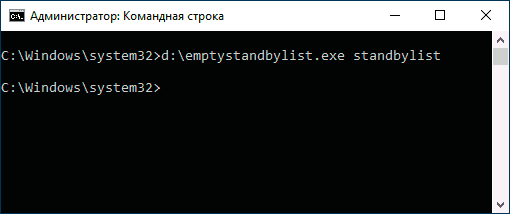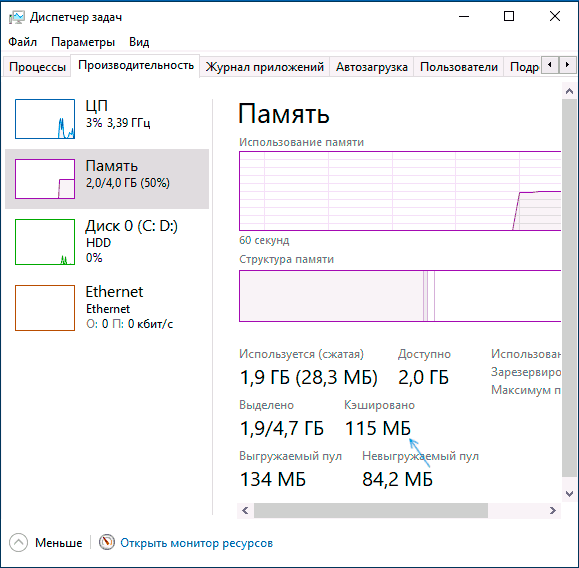RAM memorizzata nella cache di Windows 10: cos'è e come svuotare la cache
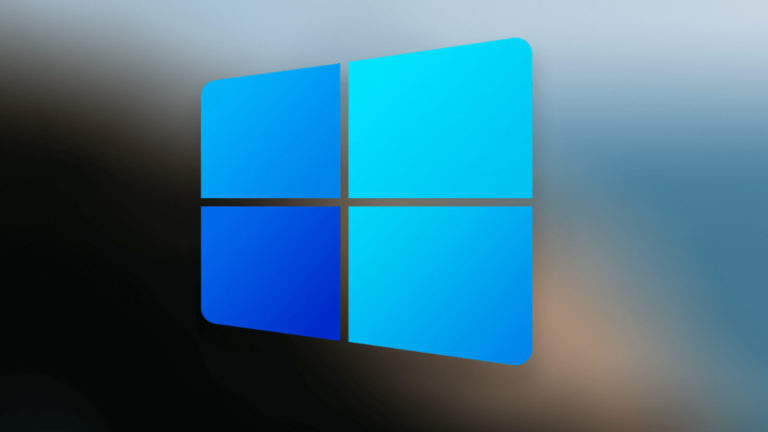
Questa guida descrive in dettaglio cosa significa memoria cache in Windows 10, se dovresti preoccuparti che ce ne sia molta e se può essere cancellata.
Qualsiasi utente di Windows 10 che apre Task Manager e guarda la scheda "Prestazioni" nella sezione "Memoria" troverà l'elemento "Memoria nella cache" e la dimensione della memoria cache è solitamente maggiore, maggiore è la RAM sul computer o computer portatile.
Cosa significa "Memorizzazione nella cache" nelle informazioni di memoria
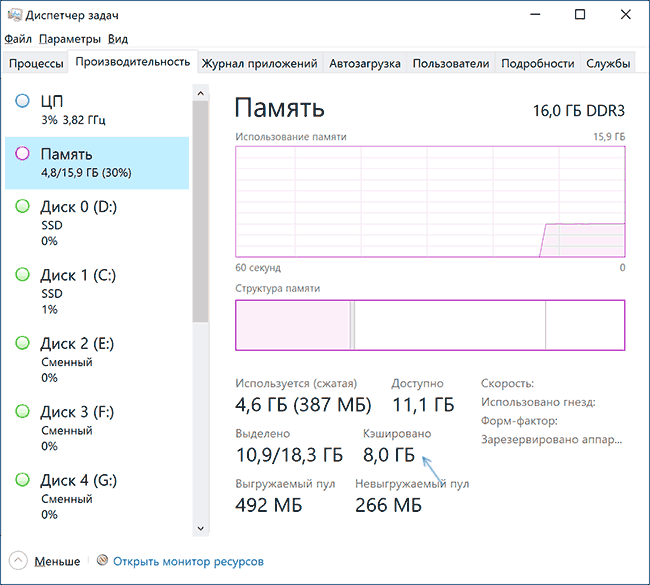
In Task Manager, se passi il puntatore del mouse su una sezione vuota, solitamente centrata nella vista grafica della struttura della memoria, vedrai la didascalia: "Riservato. Memoria contenente dati memorizzati nella cache e codice che non è attualmente in uso "- stiamo parlando della RAM che vedi nella voce "Cache". Cosa significa questo?
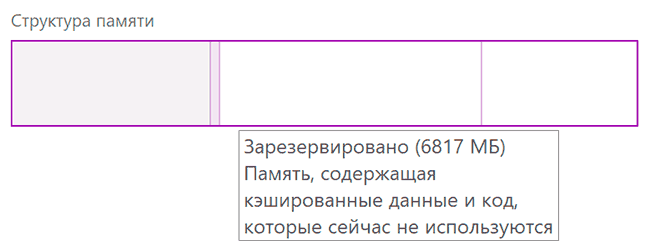
Memoria cache in Windows 10 - si tratta di pagine di memoria occupate, ma attualmente inutilizzate, contenenti vari dati che potrebbero essere necessari in futuro per il funzionamento del sistema e di processi di terze parti e che sarà più efficiente ottenere dalla RAM piuttosto che rileggere dal disco. Più memoria inutilizzata è disponibile, più può trovarsi nello stato "cache".
La logica di questo approccio può essere descritta come segue: Windows 10 ha vari meccanismi per accelerare il sistema e la memoria cache è uno di questi. Se c'è della RAM inutilizzata, è più efficiente usarla come cache, piuttosto che liberarla subito: la memoria libera di per sé non porta a un lavoro più veloce: il sistema e i programmi funzioneranno alla stessa velocità, indipendentemente dal fatto che tu ne abbia 2 GB di RAM o 16 liberi. Possono verificarsi problemi quando non è rimasta memoria libera, ma è probabile che la memoria cache non lo causi.
Cancella memoria cache
Prima di tutto, qualsiasi cancellazione della memoria cache di Windows 10 mediante azioni indipendenti, utilizzando utilità di terze parti o altri metodi di solito non ha significato: la memoria "cache" viene rilasciata dal gestore della memoria di sistema in primo luogo quando la RAM è necessaria per qualsiasi attività, e la memoria RAM disponibile non è sufficiente.
A titolo di esempio: nella prima sezione dell'articolo è stato fornito uno screenshot dello stato della RAM nel task manager al momento della stesura di questo materiale. Sotto - subito dopo aver avviato l'editor video, aver aperto e avviato il rendering del progetto in esso contenuto.
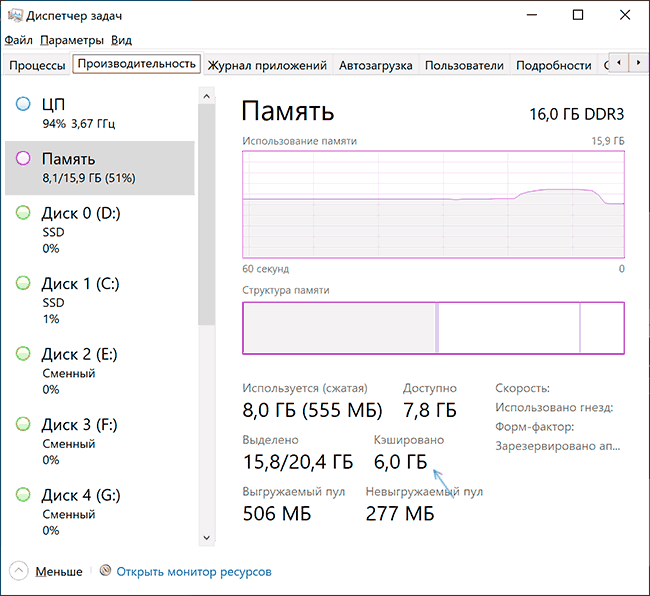
Come puoi vedere, la quantità di memoria cache è diminuita di 2 GB, in futuro, quando smetterai di lavorare con software "pesanti", il suo volume aumenterà nuovamente mentre usi il sistema, e tutto questo è un comportamento normale che non influire negativamente sulla reattività del tuo PC o laptop.
Esistono utilità di terze parti per cancellare rapidamente tutta la RAM memorizzata nella cache in Windows 10 e versioni precedenti del sistema. Uno degli strumenti più popolari è EmptyStandbyList.exe, una dimostrazione del suo utilizzo segue la nota. Altri due programmi di pulizia sono Mem Reduct e Intelligent Standby List Cleaner.
Non consiglio tali programmi per l'uso. Ripeto: in questo caso, i numeri da urlo di RAM libera che possiamo ottenere non porteranno ad un aumento delle prestazioni del sistema o degli FPS nei giochi. In altri scenari, quando non si parla di memoria cache, ma di RAM occupata e utilizzata, se non è sufficiente per altre attività, rilasciarla può avere senso, ma questo è un argomento a parte.
Il programma menzionato può essere scaricato dal sito Web dello sviluppatore: https://wj32.org/wp/software/empty-standby-list/ dopo di che per usarlo:
- Esegui il prompt dei comandi come amministratore.
- Immettere il comando seguente, specificando il percorso completo di EmptyStandbyList.exe all'inizio del comando (per fare ciò, è possibile tenere premuto il tasto Maiusc, fare clic con il tasto destro del mouse sul file, selezionare "Copia come percorso", quindi incollare in la riga di comando):
elenco standby vuotostandbylist.exe

- Una variante del risultato è nell'immagine sottostante (non scattata sullo stesso computer su cui sono stati acquisiti gli screenshot precedenti).

In questo caso, va tenuto presente che subito dopo aver utilizzato l'utilità, poiché funziona, la quantità di memoria cache comincerà a crescere di nuovo.
 La ringrazio molto!
La ringrazio molto!